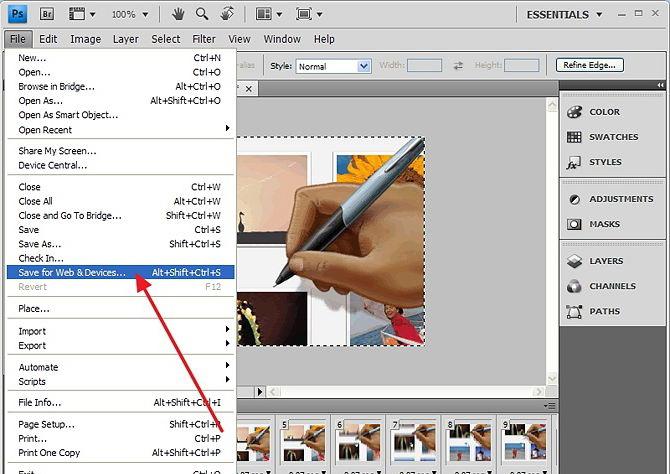Сейчас мы с вами поговорим о том, как из видео faire GIF. À ces fins, un certain nombre de programmes ont été créés. Nous en décrirons quelques-uns ci-dessous. L'ensemble du processus d'obtention de l'animation ne vous prend que quelques minutes.
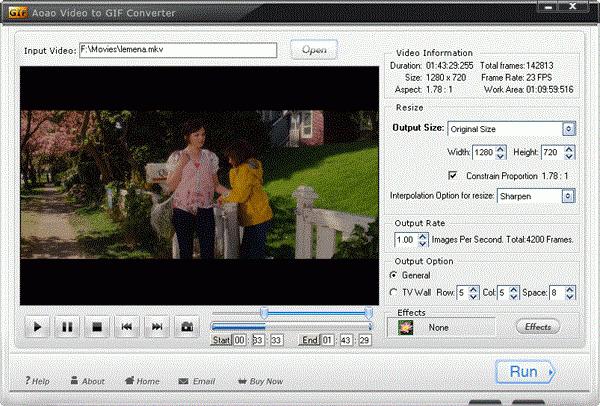
Pour exporter une section d'un film sousséquence d'images statiques, un programme appelé VirtualDub nous convient. À l'aide du raccourci clavier "Ctrl + O", ouvrez la vidéo dans l'application et déplacez le pointeur d'image au début du fragment avec la souris, qui est destiné à une transformation ultérieure en animation.
Ensuite, pour répondre à la question de savoir commentvidéo pour faire du GIF, cliquez sur le bouton "Marquer" situé sous la fenêtre du lecteur lui-même, indiquez le début de la zone sélectionnée. Dans ce cas, la fin du fragment, dont le travail avec cadres est envisagé, est repérée par le bouton "Mark out".

Nous choisissons le format de l'image, ainsi que l'emplacement dansoù ils seront sauvés. Ensuite, nous utiliserons une version de Photoshop capable d'importer des images de fichiers vidéo sous forme de calques, ce dont nous avons exactement besoin. A l'étape suivante, allez dans le menu "Fichier", puis dans le groupe "Importer", utilisez la fonction "Cadres vidéo". Ouvrez une boîte de dialogue, sélectionnez un fichier pour un traitement ultérieur.
Au cas où vous n'avez pas besoin de convertir au formatanimant le clip entier, vous devez activer la fonction Plage sélectionnée en allant dans les paramètres d'importation. Sélectionnez dans la chronologie, située sous l'aperçu, un fragment destiné à être importé dans Photoshop.
Si vous utilisez une version antérieureversion de l'éditeur graphique, vous devez charger manuellement les images qui ont été enregistrées avec l'éditeur vidéo. À l'aide de la combinaison "Ctrl + O", ouvrez la première des images. Si la création d'un GIF à partir d'une vidéo implique d'obtenir une animation composée d'un grand nombre d'images, vous pouvez faciliter le processus d'assemblage dans un seul fichier en enregistrant une courte action.

Pour cela, nous chargeons dans l'éditeur un de pluscadres précédemment enregistrés et cliquez sur le bouton "Nouvelle action" de la palette "Actions". Immédiatement après le début de l'enregistrement de la séquence d'actions requise, sélectionnez le contenu de l'image numéro 2 avec le raccourci clavier "Ctrl + A", copiez-le à l'aide des touches "Ctrl + C". Allez dans la fenêtre avec la première image et insérez-y un nouveau calque en utilisant les touches "Ctrl + V".
Fermez le fichier avec le cadre numéro 2 et arrêtezenregistrer l'action à l'aide du bouton "Arrêter l'enregistrement". Afin de pouvoir insérer l'image nécessaire dans le fichier sélectionné en tant que calque à l'aide de la séquence créée, ouvrez l'image suivante dans la file d'attente dans Photoshop, sélectionnez le nom de l'action effectuée et appuyez sur le bouton "Lecture".
Si la taille des cadres enregistrés seratrop volumineux, à la fin du chargement des calques, recadrez l'excédent à l'aide de l'outil "Recadrer", ou redimensionnez le fichier à l'aide de la fonction "Taille d'image" du menu "Image". Créez des images d'animation. Pour cela, désactivez tous les calques à l'exception de l'arrière-plan et ouvrez la palette "Animation" avec la fonction "Menu Fenêtre".
En utilisant le bouton qui duplique la sélectioncadres, créez un autre cadre dans la palette. Le bouton requis est situé au bas de la palette spécifiée, alors qu'il ressemble à une feuille de paysage avec un coin plié. Dans la palette des calques, activez la visibilité de l'image suivante qui doit être ajoutée à l'animation. Ajoutez toutes les autres images au fichier GIF de la même manière.
Pour régler la vitesse de lecture,sélectionnez tout le contenu de la palette d'animation en cliquant sur la première et la dernière image tout en maintenant la touche "Shift" enfoncée. Cliquez sur la flèche, qui se trouve dans la zone inférieure de n'importe quel cadre, et définissez la durée souhaitée.
Nous sauvegardons l'animation à l'aide de la fonction "Enregistrer sous Web", qui se trouve dans le menu "Fichier". Vous devez également sélectionner GIF dans la liste des formats disponibles. L'animation est prête, vous pouvez en profiter.